Отрезки на диаграмме имеют размер равный числу минимальных единиц измерения шкалы, содержащихся в длительности задачи.
| Например, если минимальная единица длительности составляет 1 день, то задача продолжительностью неделю на диаграмме будет представлена отрезком длиной в 7 единиц. Если же в качестве минимальной единицы выбрана неделя, то задача будет представлена отрезком длиной только в 1 единицу. |
Чтобы задачи отображались на диаграмме в удобном масштабе, в диалоговом окне форматирования временной шкалы нужно изменить используемые единицы измерения. Это диалоговое окно вызывается из подменю «Формат» / «Шкала времени» или через контекстное меню временной шкалы с помощью команды «Шкала времени». Оно состоит из четырех вкладок – «Верхний уровень», «Средний уровень», «Нижний уровень» и «Нерабочее время».
Параметр (Надписи) определяет, в каком формате на уровне будут отображаться значения выбранных единиц измерения (например, «Пон. 31 2001» или «Понедельник, 31 января» и т.д.). Формат выбирается из раскрывающегося списка.
|
|
|
Стандартной настройкой диаграммы является отображение нерабочего времени под отрезками задач (см. рисунок 2.33). Но иногда удобнее просматривать план работ, когда задачи прерываются на выходные, то есть нерабочее время отображается поверх отрезков. Пример такого форматирования диаграммы Ганта приведен на рисунке 2.33.
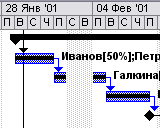
Рисунок 2.33 – На диаграмме нерабочее время отображается поверх отрезков, поэтому они прерываются на время выходных
Для форматирования временной шкалы предназначено диалоговое окно «Масштаб», в котором можно изменить единицы измерения диаграммы в зависимости от того, сколько дней из плана проекта должны разместиться в окне MS Project. Диалоговое окно «Масштаб» вызывается с помощью одноименной команды в контекстном меню временной шкалы.
В диалоговом окне масштабирования (рисунок 2.34) нужно выбрать оптимальный период времени из плана проекта, который должен поместиться в видимой области диаграммы (то есть в области между таблицей и границей окна), и нажать кнопку «ОК». Чтобы увидеть весь план проекта в одном окне, нужно выбрать переключатель «Весь проект», а кнопка «Сброс» позволит вернуться к исходному форматированию шкалы.

Рисунок 2.34 – Диалоговое окно масштабирования временной шкалы в зависимости от числа дней из плана проекта, которые должны отобразиться в окне MS Project
Совет - Для быстрого изменения формата временной шкалы (без вызова окна «Масштаб») стоит воспользоваться кнопками «Увеличить» и «Уменьшить», расположенными на панели инструментов «Стандартная». Первая кнопка, представленная лупой со значком «+», заменяет единицы измерения более мелкими (например, недели на дни), увеличивая детализацию. Вторая, представленная кнопкой со значком «-», уменьшает детализацию, заменяя единицы измерения на более крупные (например, дни на недели).
 2015-04-01
2015-04-01 481
481








